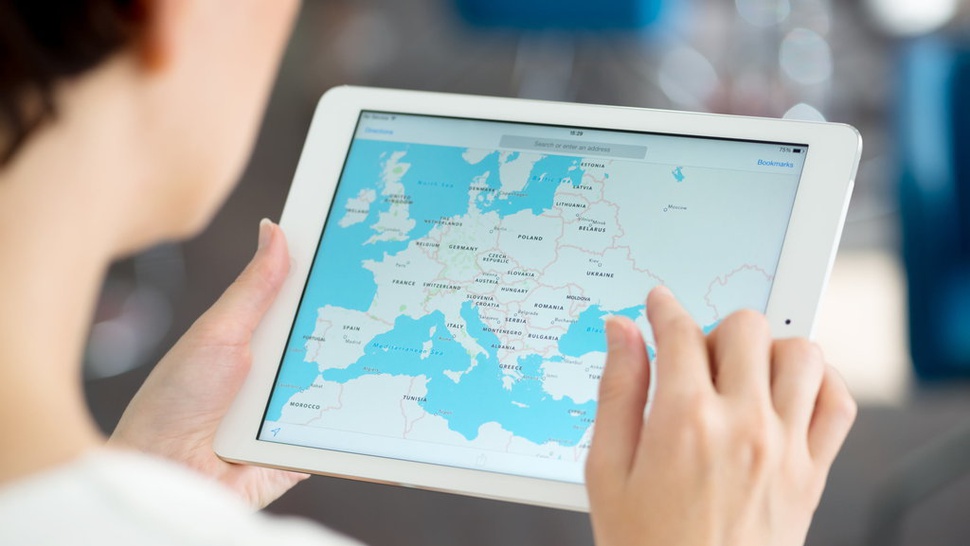tirto.id - Cara mengukur jarak di Google Maps bisa dilakukan dengan cepat dan mudah, baik melalui perangkat Android, iPhone dan iPad (iOS), maupun laptop termasuk desktop PC.
Google menyebut fitur cara ukur jarak di Google Maps ini dengan nama “mengukur jarak antartitik”. Anda bisa mengukur jarak antara dua titik atau lebih di peta. Misalnya, mengukur jarak garis lurus di antara dua tempat atau lokasi atau kota dan sejenisnya.
Lantas, bagaimana cara mengukur jarak di Google Maps? Berikut ini langkah-langkah praktisnya yang sangat mudah diterapkan di perangkat hp Android, iPhone, termasuk laptop.
Cara Mengukur Jarak di Google Maps iPhone & iPad
Dalam cara mengukur jarak di Google Maps iPhone dan iPad ini panduan yang ada bisa diterapkan di beberapa series perangkat termasuk versi iOS-nya. Biasanya tampilannya tidak akan jauh berbeda.
Adapun langkah-langkah dalam cara mengukur jarak di Google Maps iPhone dan iPad ialah sebagai berikut:
- Buka aplikasi Google Maps di perangkat iPhone atau iPad
- Tekan dan tahan area pada peta yang tidak memiliki nama atau ikon tempat hingga muncul pin merah
- Pilih opsi Ukur jarak (ikon penggaris)
- Geser peta hingga lingkaran hitam berada di titik yang ingin ditambahkan
- Ketuk Tambahkan titik (ikon Plus) di kanan bawah
- Jarak total dalam mil (mi) dan kilometer (km) akan muncul di bagian bawah layar
- Anda dapat menambahkan beberapa titik sesuai kebutuhan
- Untuk menghapus titik terakhir yang ditambahkan, ketuk Urungkan
- Jika ingin menghapus semua titik, ketuk Lainnya di kanan atas, lalu pilih Hapus
- Setelah selesai, tekan tanda panah kembali di kiri atas untuk keluar dari mode pengukuran
Cara Mengukur Jarak di Google Maps Android
Dalam cara mengukur jarak di Google Maps Android ini panduan yang diberikan bisa diterapkan ke semua perangkat dari berbeda merek. Tampilan menunya kurang lebih serupa di beberapa versi Android.
Mengenai langkah-langkah dalam cara mengukur jarak di Google Maps Android baik untuk perangkat hp maupun tablet ialah sebagai berikut:
- Buka aplikasi Google Maps di ponsel atau tablet Android
- Tekan dan tahan pada area peta yang tidak memiliki nama atau ikon tempat
- Akan muncul pin merah di lokasi tersebut
- Pilih opsi Ukur jarak (ikon penggaris)
- Geser peta hingga lingkaran hitam berada di titik berikutnya yang ingin diukur
- Ketuk Tambahkan titik (ikon Plus) di bagian kanan bawah
- Jarak total dalam mil (mi) dan kilometer (km) akan ditampilkan di bagian bawah layar
- Anda bisa menambahkan lebih banyak titik sesuai kebutuhan
- Jika ingin menghapus titik terakhir yang ditambahkan, ketuk opsi Urungkan
- Untuk menghapus semua titik, pilih Lainnya di kanan atas, lalu ketuk Hapus
- Setelah selesai, tekan tanda panah kembali di kiri atas untuk keluar
Cara Mengukur Jarak di Google Maps Laptop
Dalam cara mengukur jarak di Google Maps laptop ini panduan yang ada bisa diterapkan ke segala jenis laptop lantaran langkah-langkahnya melalui peramban. Artinya, tips ini bisa digunakan untuk laptop dengan berbagai OS, macam Windows, Mac OS, ChromeOS, dan lainnya.
Adapun langkah-langkah dan tahapan dalam cara mengukur jarak di Google Maps laptop termasuk untuk PC desktop ialah sebagai berikut:
- Buka Google Maps di komputer
- Klik kanan pada titik awal lokasi yang ingin diukur
- Pilih opsi Ukur jarak
- Klik di area peta untuk membuat jalur pengukuran. Tambahkan titik lain dengan mengklik lokasi yang diinginkan
- Jarak total dalam mil (mi) dan kilometer (km) akan ditampilkan di bagian bawah layar
- Untuk mengubah posisi titik atau jalur, klik dan tarik titik tersebut. Jika ingin menghapus titik, cukup klik pada titik yang bersangkutan
- Setelah selesai, klik Tutup pada kartu yang muncul di bagian bawah layar
Catatan: Jika Google Maps berjalan dalam mode Ringan, fitur pengukuran jarak tidak tersedia. Mode ini ditandai dengan ikon petir di bagian bawah layar.
Editor: Agung DH
Penyelaras: Ibnu Azis